Windows 7 Switch User е деактивиран или неактивен?
Един мой клиент наскоро имаше странен проблем в Windows 7 , при който не можеше да превключва между потребители, използвайки нормалната процедура. По подразбиране, ако щракнете върху Старт(Start) , след това щракнете върху малката стрелка до изключване, можете да изберете Превключване на потребителя(Switch User) , както е показано по-долу:

Ако тази опция е деактивирана или неактивна на вашата Windows 7 система, има няколко неща, които можете да направите, за да я поправите. Ако сте в домейн и искате да можете да използвате бързо превключване на потребители, можете, но трябва да редактирате групови правила(Group Policy) . В зависимост от вашата компания, може или може да не сте в състояние да направите това.
Също така имайте предвид, че вече не можете да редактирате тази опция за бързо превключване на потребители чрез GUI в Windows 7 . В Windows XP имаше опция, но не и в Windows 7 по някаква причина. Така че трябва да редактирате системния регистър или груповата политика, за да го накарате да работи. Споменах също малка помощна програма, която можете да използвате, в случай че не ви харесва да редактирате системния регистър.
Метод 1 - Хакване на системния регистър
Можете да активирате отново опцията Switch User , като отидете до следния ключ на системния регистър:
HKEY_LOCAL_MACHINE\SOFTWARE\Microsoft\Windows\CurrentVersion\Policies\System
Трябва да видите стойност, наречена HideFastUserSwitching със стойност 1 . Стойност 1 означава, че превключването на потребителя е забранено. За да го активирате, променете тази стойност на 0 . Обърнете внимание, че ако изобщо нямате ключа HideFastUserSwitching , можете да създадете такъв, като щракнете с десния бутон върху празното пространство в десния панел и изберете Нов – DWORD (32-битова) стойност(New – DWORD (32-bit) Value) .
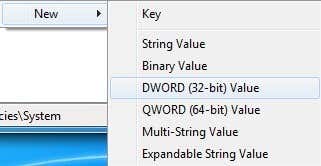
Задайте го на 0 и след това излезте от системния регистър. Ще трябва да излезете и след това да влезете отново, за да влязат в сила промените. Когато щракнете върху стрелката до изключване сега, тя трябва да бъде активирана.
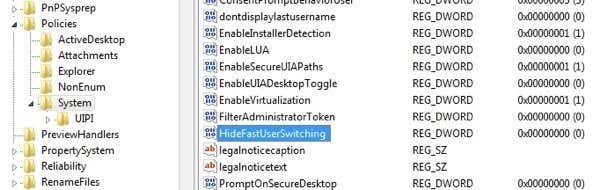
Метод 2 – Редактиране на групови правила
Ако сте в домейн, ще трябва да редактирате местната политика за сигурност. Можете да направите това, като щракнете върху Старт(Start) и въведете gpedit.msc , за да отворите редактора на групови правила(Group Policy Editor) . След като(Once) отворите, отидете до следния раздел:
Local Computer Policy - Computer Configuration - Administrative Templates - System - Logon
Тук ще видите опция, наречена Скриване на входни точки за бързо превключване на потребители(Hide entry points for Fast User Switching) . Искате да сте сигурни, че е забранено, за да работи бързото превключване на потребителя.

Рестартирайте компютъра и вижте дали можете да сменяте потребителите сега. Ако видите, че настройката на груповата политика автоматично се е променила обратно към предишната, това означава, че вашият ИТ отдел я е настроил и няма да можете сами да промените настройката. Или можете да опитате да изключите компютъра си от мрежата, преди да рестартирате. По този начин правилата на вашата компания не могат да бъдат приложени към вашия компютър при стартиране, ако идва от сървър.
Метод 3 (Method 3) – Изтеглете Switch User Tool(– Download Switch User Tool)
Актуализация: Този инструмент вече не е наличен от разработчика и е премахнат от техния сайт. (Update: This tool is no longer avaiable from the developer and has been removed from their site. )
Microsoft MVP създаде малък малък инструмент, който просто превключва потребителите, когато се стартира. Можете да го изтеглите тук:
http://www.itknowledge24.com/downloads/switch-user-tool.php
След като го извлечете, просто копирайте файла на някое място на вашия твърд диск и след това създайте пряк път на работния плот или където пожелаете. След това просто стартирайте прекия път и той автоматично ще ви отведе до екрана за превключване на потребителя, където можете да щракнете върху акаунта, в който искате да влезете.
Така че това трябва да е всичко, от което се нуждаете, за да активирате превключването на потребители на машина с Windows 7 . Ако имате проблеми, напишете коментар тук и ще се опитам да помогна! Наслади се!
Related posts
Как да създадете или изтриете потребителски акаунти в Windows 7
Променете компютърно и потребителско име, снимка и парола в Windows 7, 8, 10
Създайте пряк път на работния плот за превключване на потребителски акаунти в Windows 11/10
Представяме Ви Windows 8.1: Как да добавяте, създавате и превключвате потребителски акаунти
Как да надстроите от Windows 7 до Windows 10, без да губите данни
Поправете неприятностите на Windows Explorer в Windows 7 с Classic Shell
Как да използвате Windows 7 Disk Defragmenter
Импортиране на снимки от камера или мобилно устройство в Windows 7
Настройте различни фонове за двойни монитори в Windows 7
Кои функции от Windows 7 вече не са налични в Windows 10? -
Как да импортирате Sticky Notes от Windows 7 в Windows 11/10
Инсталирайте и променете на нов език на дисплея в Windows 7 с Vistalizator
Как да промените файловите асоциации в Windows 7 и Windows 8.1
Препоръки за края на живота на Windows 7 – Какво следва!?
Как да защитите Windows 7 след края на поддръжката
Как да създадете свой собствен персонализиран списък за прескачане в Windows 7 и Windows 8.1
Как да надстроите до Windows 8 от Windows 7, Windows Vista или по-ранна версия
Съвети за маниаци за управление на връзки към безжични мрежи в Windows 7
Инсталирайте и променете на нов език на дисплея в Windows 7 Home & Pro
Как да накарате Windows 11/10 да изглежда и да се чувства като Windows 7
